Win11 取消数字签名
在我们使用win11开发的时候数字签名是一个很难受的东西,不关闭它我们就算安装的驱动,设备也不能正常连接,下面就针对win11的数字签名认证的关闭详细说说:
这里我使用的系统是win11家庭版,电脑是DELL
- 临时的关闭
进入设置电脑的设置->恢复->高级启动->立即重新启动->疑难解答->高级选项->启动设置->禁用驱动程序强制签名->输入密钥(版本低的不用)->开机->完成(具体操作看后面的图示)
操作步骤:
当你第一次进入恢复模式的时候微软官方会给你的微软账号发送一个恢复的密钥网址:Microsoft帐户 | BitLocker 恢复密钥
查找我的BitLocker 恢复密钥
BitLocker是 Windows 的一种设备加密功能。如果你的设备要求提供BitLocker 恢复密钥,以下信息可能会帮助你找到解锁设备所需的 48 位密钥。如果你没有立即获得恢复密钥,可以查看以下位置以找到密钥:
在Microsoft 帐户中:在另一台设备上登录到你的 Microsoft 帐户以查找恢复密钥。如果其他用户在设备上拥有帐户,你可以要求他们登录到他们的 Microsoft 帐户,以查看他们是否有密钥。
在保存的打印输出中:恢复密钥可能位于激活 BitLocker 时保存的打印输出中。在存放与你的计算机相关的重要文件的位置查找。
在 U 盘上:将 U 盘插入已锁定的电脑,然后按照说明进行操作。如果你已在 U 盘上将密钥另存为文本文件,则使用另一台计算机阅读此文本文件。
在 AzureActive Directory 帐户中:如果曾使用工作单位或学校电子邮件帐户登录到某个组织,恢复密钥可能会存储在该组织与你的设备相关联的 Azure AD 帐户中。你或许可以直接访问它,也可能需要联系系统管理员来访问恢复密钥。
系统管理员持有:如果你的设备连接了某个域(通常是工作单位或学校设备),则联系系统管理员索要恢复密钥。
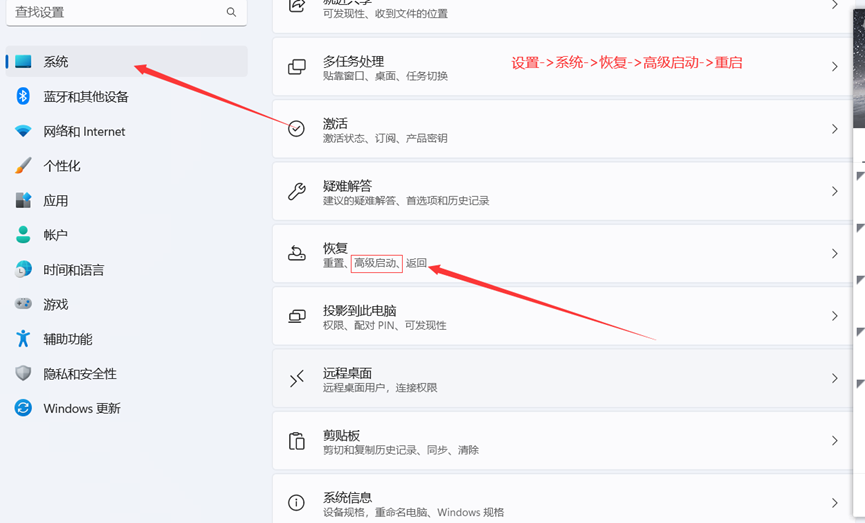
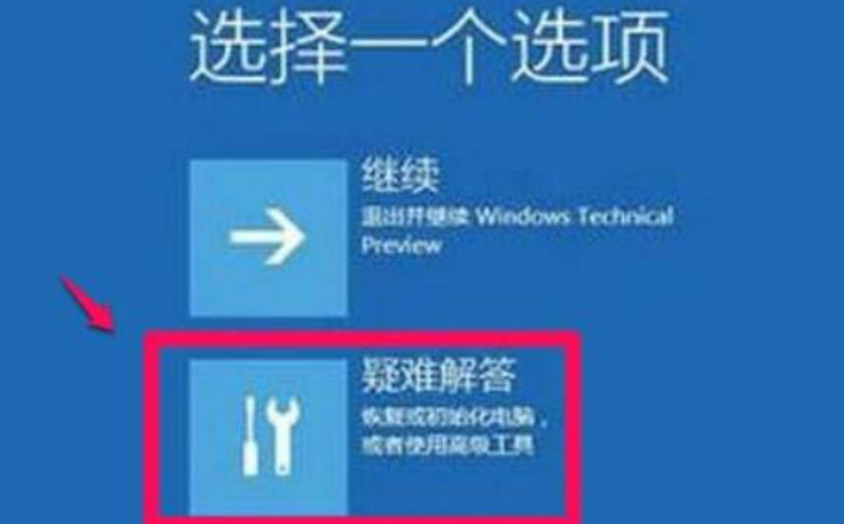

然后输入密钥输入相应的功能实现数字密钥的关闭
输入上面的密钥就能关闭数字签名,但是这样的只是临时的,下次关机后需要再次设置
永久关闭的话进入bios修改secureboot就能永久关闭,如果找不到secureboot可以在上面搜索
然后将不同的系统可能会变,但是都是大同小异的,最后将secureboot设置为:Enadled就可以
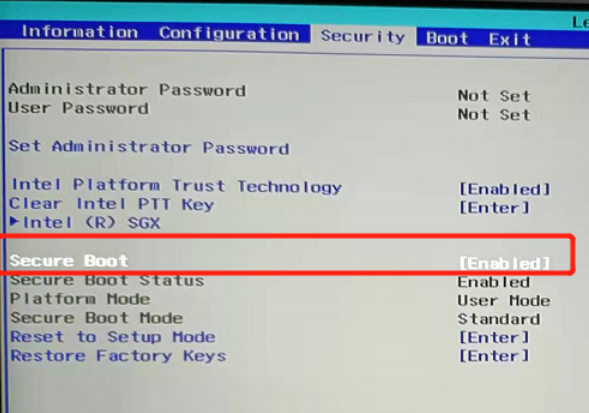
执行完上面操作就能永久关闭win11的数字驱动认证了。
版权归原作者 orange.... 所有, 如有侵权,请联系我们删除。